今回はノーマルマップのベイクについてやっていきたいと思います。ノーマルマップって何?って私も最初は思っていましたが、実際に目にしたら理解が早まりました。なので画像を見てみましょう。

【左図】ノーマルマップあり 
【右図】ノーマルマップなし
画像を見てもわからない方は、全面的に私のオブジェクトのクオリティが低いのが問題なので気にしないでください。とりあえず比較するとノーマルマップありは、しわ(凹凸)があって影がついてるように見えますよね。これの何がすごいんだよ…って、左右の画像のオブジェクトは、同一オブジェクトなんですよね。同じなのに、見え方がこんなにも違うっていうのがすごいんですよね。
昔はこのような凹凸情報を作るのに、テクスチャを描きこんだり、ポリゴンを増やしたりする必要があったらしいのですが、今はノーマルマップだけで解決するんですよ。本当にすごい(笑)ノーマルマップのおかげで、ローポリゴンで複雑な表現ができるようになったため、処理が軽くなり、ゲームや映像が作りやすくなったんですよね。
ではこのノーマルマップの作り方を簡単にやっていきますね。
ノーマルマップの作成及び、適用について
マルチレゾリューションによるハイポリ作成
まず、以下の画像のようにオブジェクトを適当にモデリングします。凹凸をつけていきたいので、現在モデリングしているキャラクターの下着を作りました。服のしわはノーマルマップで表現しやすいと思います。頂点数は、約1200です。(ローポリなのか?(笑))
オブジェクトの作成が完了したら、マルチレゾリューションモディファイアを追加し、細分化を4~5(ローポリオブジェクトの頂点数に依存する)にします。私は5にしました。
※細分化する前に必ず保存してください。PCのスペックによっては、落ちることがあります。
細分化したオブジェクトが以下の画像です。頂点数が約110万に増えました。オブジェクトも頂点数が増えて滑らかになりましたね。
スカルプトによる凹凸の追加
次にスカルプトに移動します。頂点数が増えたオブジェクトに凹凸を加えていきます。今回は、ドローだけを使用して下着のしわを作ることにしました。
以下の画像がスカルプトで凹凸をつけた後です。個人的に凹凸はつけすぎてる程度が良いと思います。
ノーマルマップのベイクと適用
次にシェーディングに移動します。マテリアルを作成後、画像テクスチャと、ノーマルマップを追加します。新規画像名は”bake”、サイズを4096×4096にしました。また、マルチレゾリューションモディファイア内の、ビューポートのレベルを0にします。
レンダープロパティー内で、レンダーエンジンをCyclesに変更して、デバイスをGPU演算に変更してください。GPUがなければCPUのままで結構ですが、処理が重いため落ちる可能性があります。次にベイクの中にある、マルチレゾからベイクにチェックを入れ、ベイクタイプをノーマルにします。以上の工程がすんだら、プロジェクトを必ず保存してからベイクを押してノーマルマップを作成します。これでマルチレゾリューションによって生成されたハイポリオブジェクトを参照して、ノーマルマップを作成します。 画面に画像エディタを表示しておくとベイクされたかわかりやすいと思います。
実際にベイクされたのが、以下の画像になります。ベイクした画像は保存しましょう。しないと、Blenderソフトを落とした時点で消えてしまいます。最後に、画像のようにノードを繋げたら3Dビューポートにノーマルマップが反映され表示されます。ノーマルマップの作成が完了したら、マルチレゾリューションモディファイアは削除して大丈夫です。
これで、ノーマルマップの作成及び、適用については終わりです。ノーマルマップにより、ディティールが追加されて見た目がかなり良くなったと思います。工程的にはすごい簡単ですよね。スカルプトが少し大変ですが、慣れると少し楽しくなってきます(笑)
最後に作ったモデルも載せておきます。もっと可愛くしていきたいですね!!
ではまたっ‼

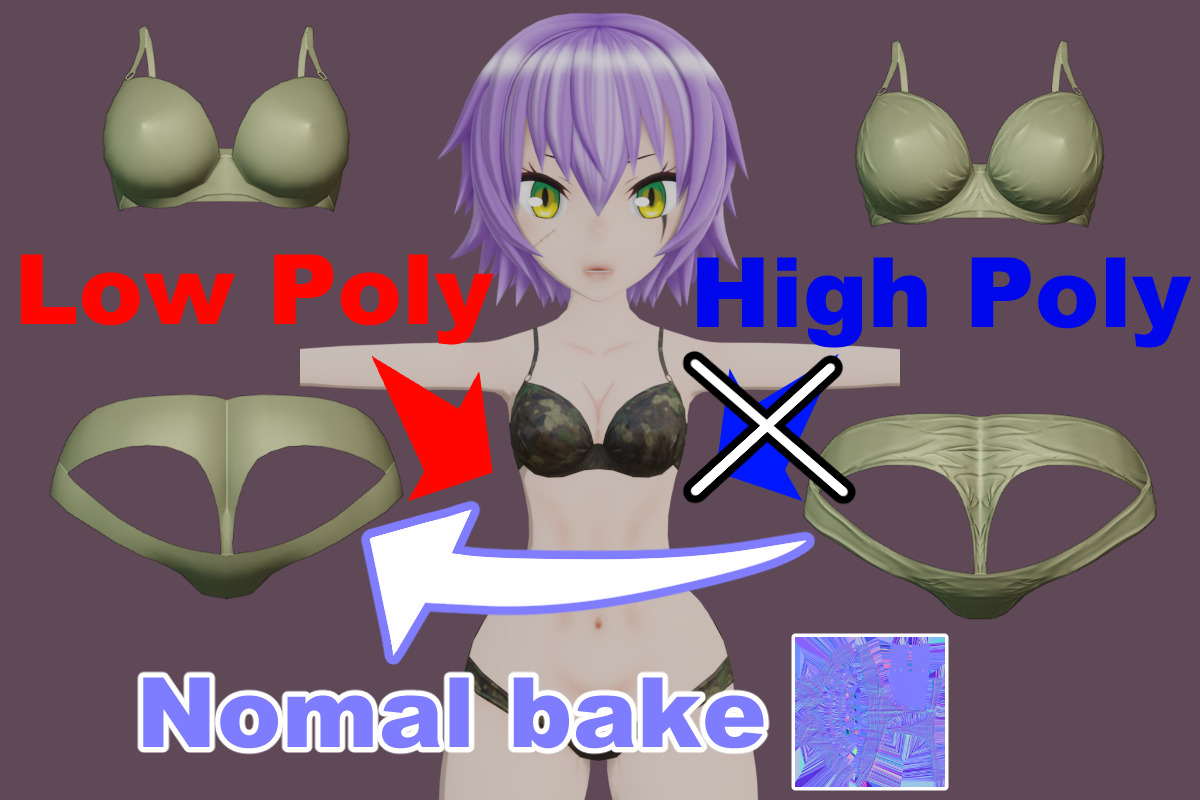

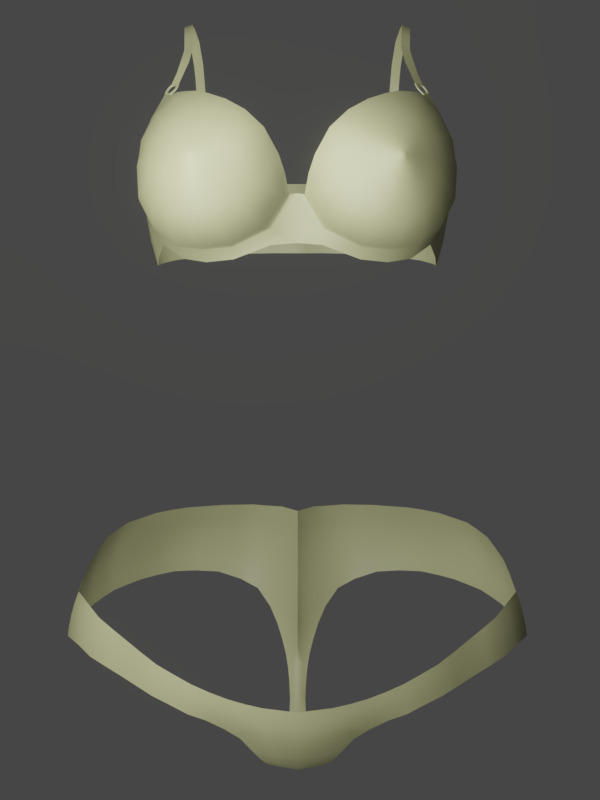
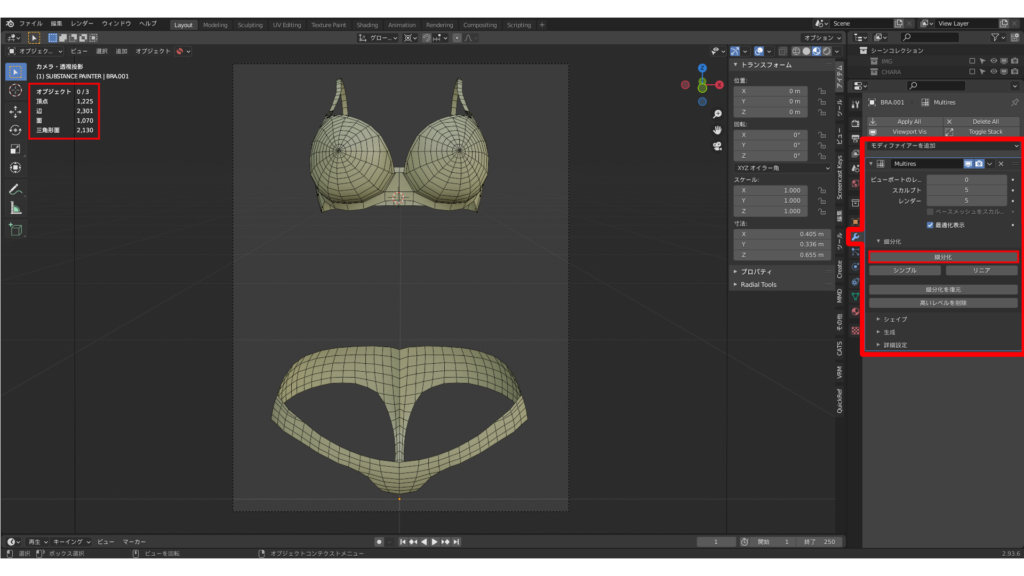
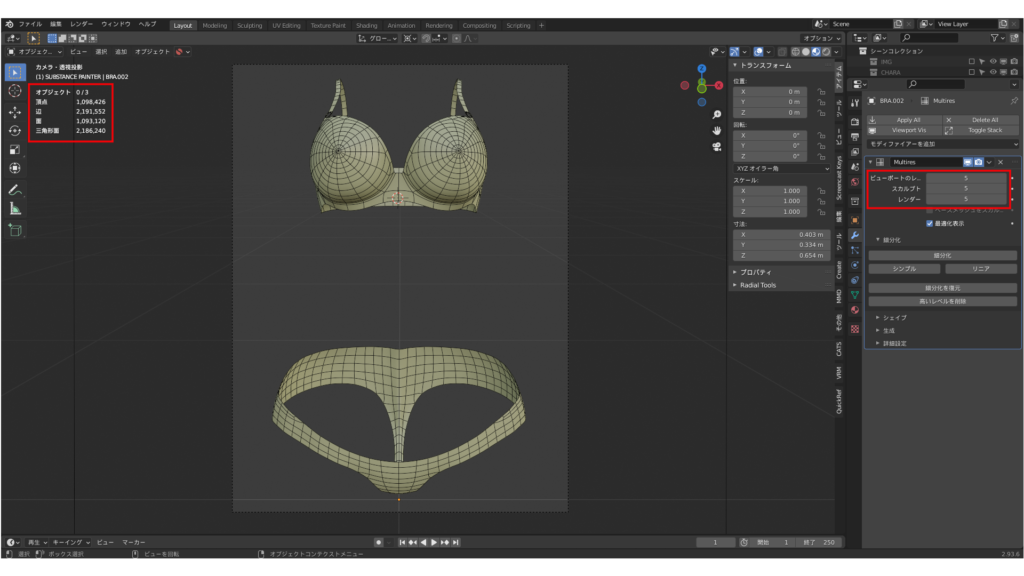
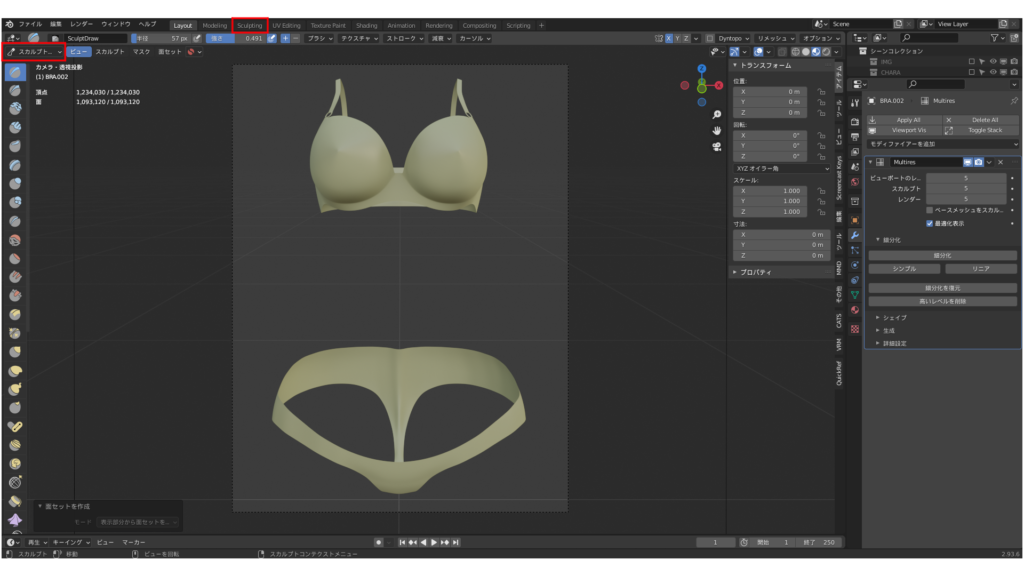

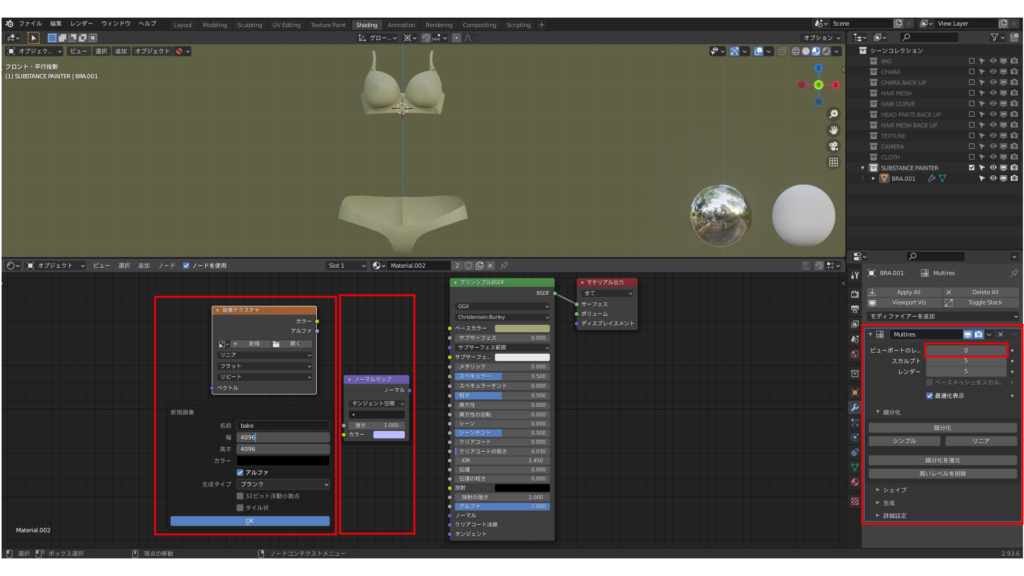
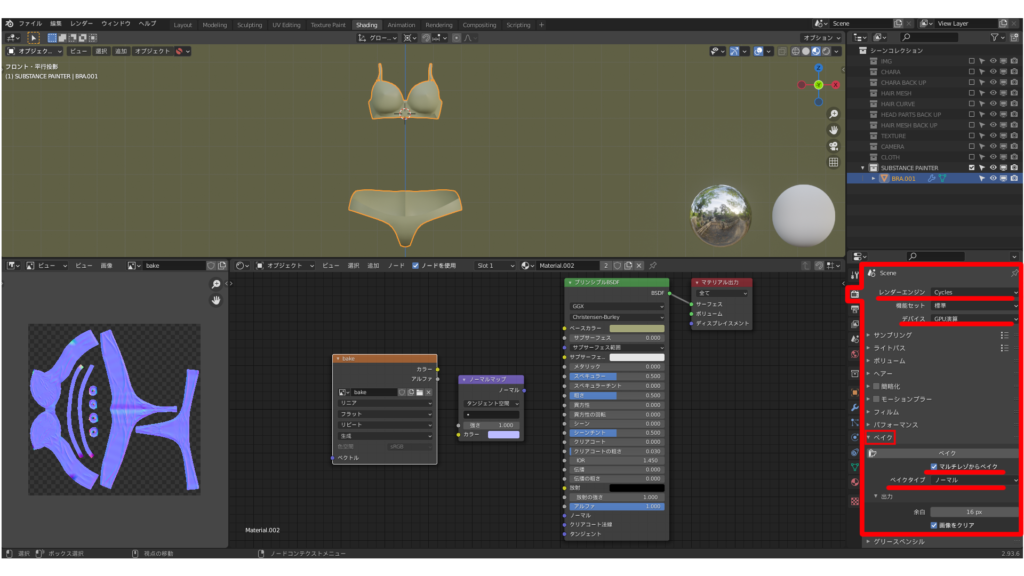

コメント